Climate4life.info - Cara Memeriksa Data Iklim yang Hilang dengan Minitab
Iklim merupakan sintesa cuaca jangka panjang. Catatan kondisi cuaca dalam kurun waktu tertentu yang menjadi series data iklim terkadang tidak lengkap atau hilang.
Terjadinya perang atau bencana alam yang merusak instalasi pengamatan iklim merupakan salah satu penyebab data iklim hilang atau tidak tercatat.
Jika data iklim yang hilang hanya dalam 1 tahun cukup mudah bagi kita memeriksanya secara manual, pada tanggal berapa saja data iklimnya hilang atau data iklim tidak lengkap.
Jika data iklim yang hilang dalam series jangka panjang maka tentunya sulit bagi kita memeriksa satu persatu untuk mencari data iklim yang hilang.
Iklim merupakan sintesa cuaca jangka panjang. Catatan kondisi cuaca dalam kurun waktu tertentu yang menjadi series data iklim terkadang tidak lengkap atau hilang.
Terjadinya perang atau bencana alam yang merusak instalasi pengamatan iklim merupakan salah satu penyebab data iklim hilang atau tidak tercatat.
Jika data iklim yang hilang hanya dalam 1 tahun cukup mudah bagi kita memeriksanya secara manual, pada tanggal berapa saja data iklimnya hilang atau data iklim tidak lengkap.
Jika data iklim yang hilang dalam series jangka panjang maka tentunya sulit bagi kita memeriksa satu persatu untuk mencari data iklim yang hilang.
Salah satu tool yang dapat kita gunakan untuk memeriksa data iklim yang hilang adalah aplikasi minitab.
Aplikasi ini merupakan aplikasi komputer yang memang dirancang sebagai pengolahan statistik yang lengkap dan kompleks sebagaimana kemudahan mengolah dengan excel, tidak hanya sekedar memeriksa data yang hilang.
Aplikasi ini merupakan aplikasi komputer yang memang dirancang sebagai pengolahan statistik yang lengkap dan kompleks sebagaimana kemudahan mengolah dengan excel, tidak hanya sekedar memeriksa data yang hilang.
Untuk memulai memeriksa atau mencari data iklim yang hilang, pertama tentunya buka aplikasi minitab terlebih dahulu.
Masukan data iklim yang kita miliki, bisa dengan copy paste dari excel ataupun membuka worksheet yang sudah pernah kita buat. Tampilan minitab dengan series data iklim harian kurang lebih seperti ini.
 |
| Gambar 1. Data iklim dalam minitab |
Data iklim dalam worksheet minitab pada gambar di atas merupakan data curah hujan harian mulain tahun 1927 sampai dengan 2018 yang tersusun dalam kolom Stamp yang merupakan tanggal kalender, kolom tahun, kolom bulan, kolom tanggal dan kolom data curah hujannya.
Memeriksa Data Iklim yang Hilang dengan Grafik Time Series
Untuk memeriksa data iklim yang hilang dapat kita mulai dengan menampilkan data iklim dalam bentuk grafik dalam minitab. Langkah-langkahnya sebagai berikut.
- Klik Graph kemudian pilih Time Series Plot, seperti pada gambar berikut.
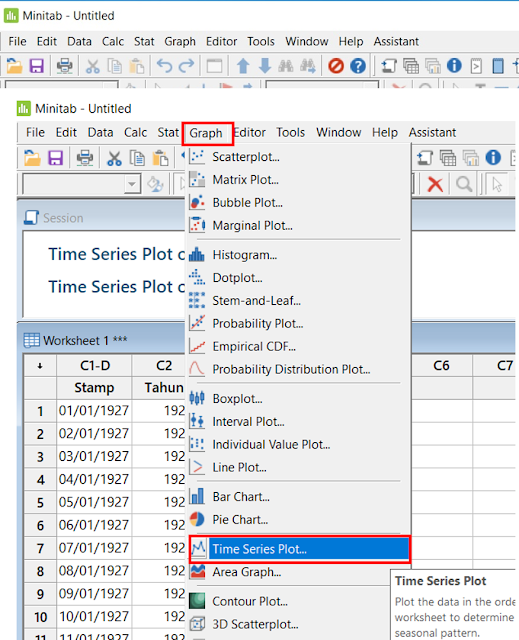 |
| Gambar 2. Time series plot data iklim |
- Akan muncul pilihan bentuk grafik, pilih "simple" saja.
- Selanjutnya akan muncul jendela untuk melakukan pengaturan, pada kotak "series" pilih curah hujan. Cukup dengan mengklik dua kali pada daftar kolom pada kotak kiri yang berisi C5 Curah_Hujan, seperti pada gambar berikut.
 |
| Gambar 3. Pengaturan parameter |
- Pada pilihan Time/Scale... atur seperti pada gambar berikut.
 |
| Gambar 4. Pengaturan Time/Scale |
- Klik Ok, maka akan tampil grafik seperti pada gambar berikut.
 |
| Gambar 5. Grafik data iklim harian |
Secara kasar grafik di atas menunjukkan bagian data yang hilang sekitar tahun 1945, berupa garis plot yang tidak tersambung.
Memeriksa Data Iklim yang Hilang pada Masing-masing Tahun
Minitab memungkinkan kita untuk memeriksa data iklim harian yang hilang berdasarkan bulan dan tahun. Caranya sebagai berikut.
- Dari menu utama minitab, pilih Stat - Basic Statistics - Store Descriptive Statistics, seperti terlihat di bawah ini.
 |
| Gambar 6. Memulai memeriksa data iklim yang hilang |
- Akan muncul jendela untuk pengaturan, kotak Variables isi dengan Curah Hujan dan kotak By Variables (optional) isi dengan Tahun - Bulan, seperti pada gambar berikut.
 |
| Gambar 7. Pengaturan variabel |
- Pengaturan selanjutnya dengan mengklik pilihan Statistics pada bagian bawah jendela menu di atas. Beri tanda centang pada pilihan N mising. Lihat gambar berikut.
 |
| Gambar 8. Pengaturan Statistik Variabel |
- Klik Ok, maka hasilnya akan muncul dalam kolom data disebelah data awal kita, seperti ini.
 |
| Gambar 9. Resume row data iklim yang hilang |
Kolom C6, C7 dan C8 merupakan hasil yang menunjukkan row data iklim yang hilang.
Misalnya pada row 8 kolom C6, C7 dan C8 berisi 1927 - 8 - 31, bermakna bahwa data iklim yang hilang terjadi pada semua tanggal (31 hari) bulan Agustus 1927.
Hal ini tidak terlihat pada grafik time series sebagaimana pada Gambar 5 di atas.
Pada gambar sebelah kanan, terlihat juga banyaknya data iklim yang hilang pada masing-masing bulan selama tahun 1942. Hal ini cukup jelas pada Gambar 5 di atas.
Demikian cara memeriksa row data iklim yang hilang dengan Minitab. Semoga bermanfaat.










6 Comments
Tuh minitab database dibuat pake spreadsheet ya..
ReplyDeleteBisa diinput langsung, bisa juga copy dari spreadsheet excel
DeleteMantap BD ,,, sepertinya setelah data missingnya ditemukan step selanjutnya perlu dijelaskan ,,, dibagiin lah pa ,,, saya menunggu ,, :D
ReplyDeleteJaprian aja yah hehehe
Deletekeren, data hilang bisa ditemukan kembali.
ReplyDeleteMinitab rasa rasanya adalah program lama, tapi masih "ampuh."
Thank you for sharing
Iya mba program lama, namun banyak manfaatnya untuk urusan data
DeleteTerima kasih atas komentarnya. Mohon tidak meletakkan link hidup yah.